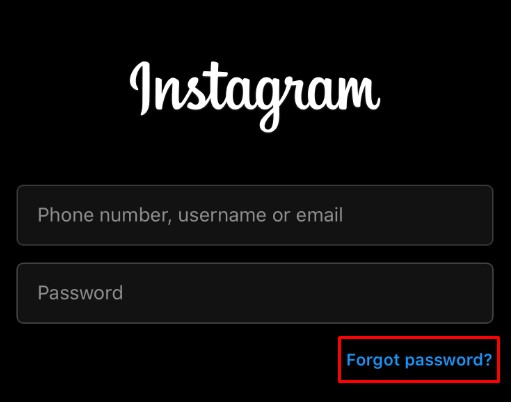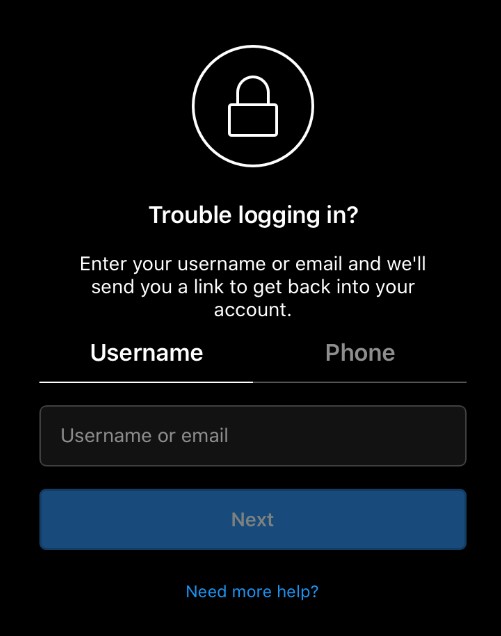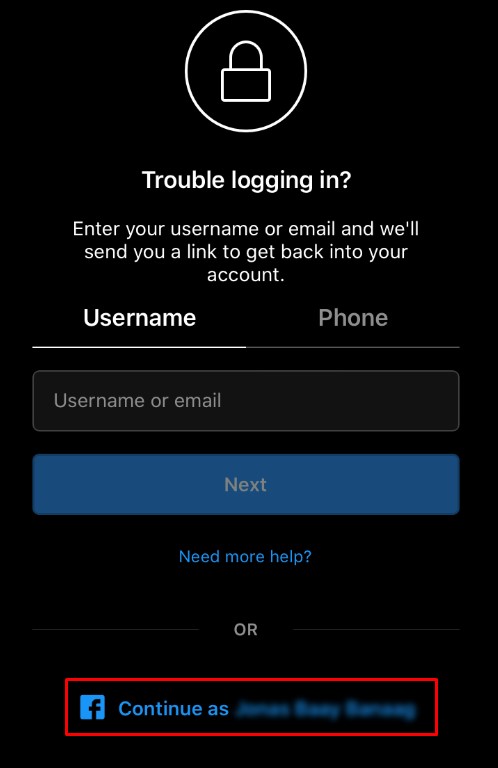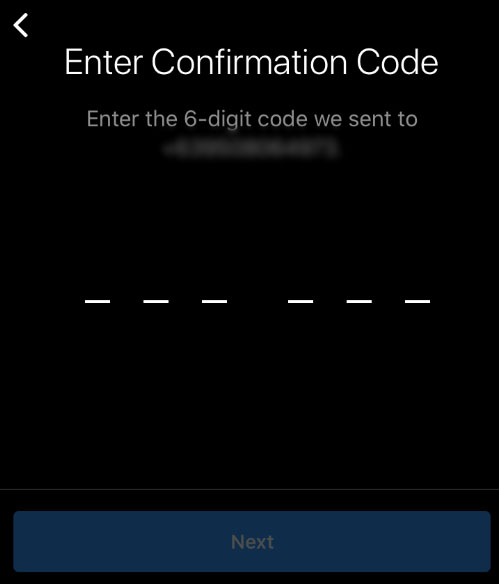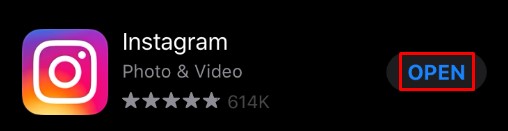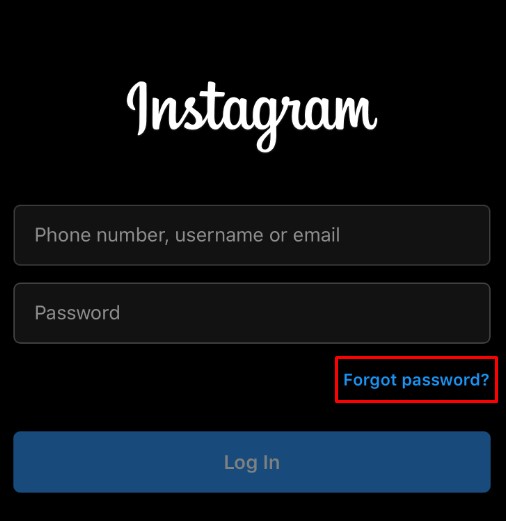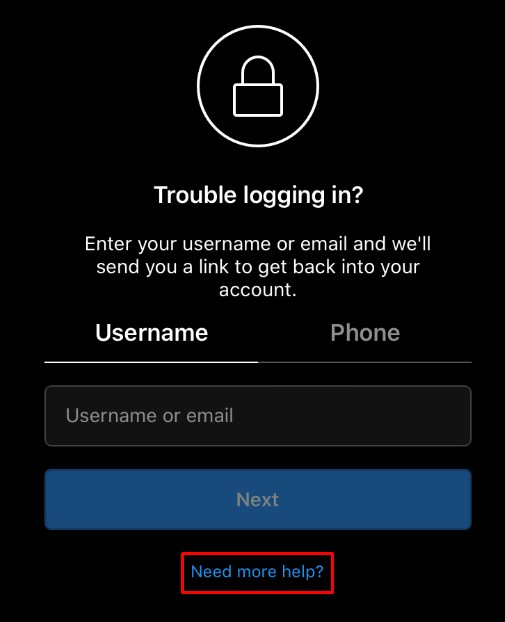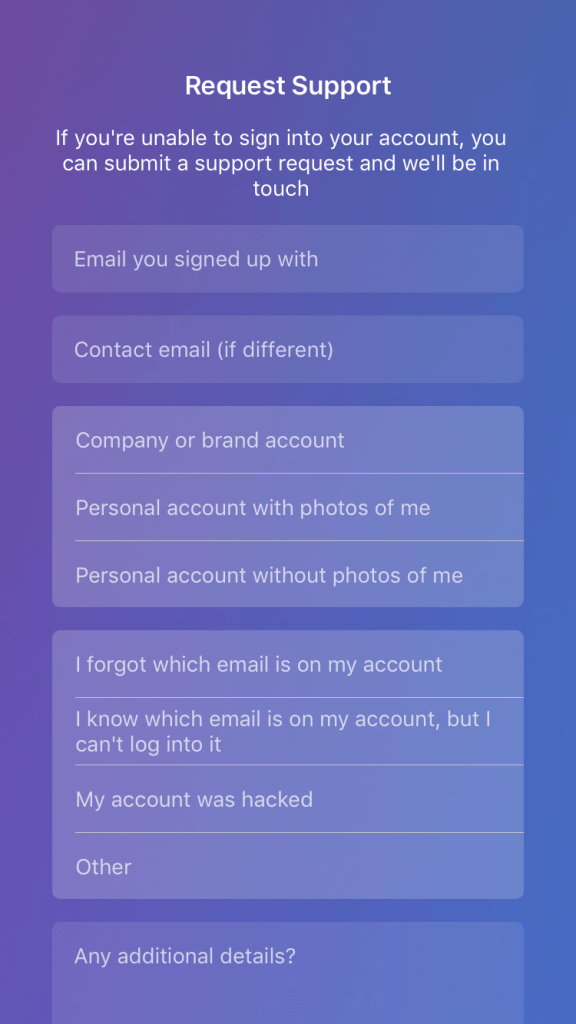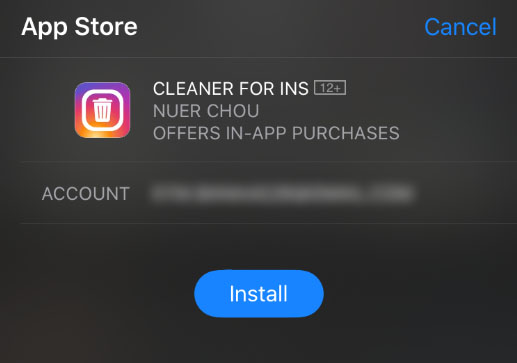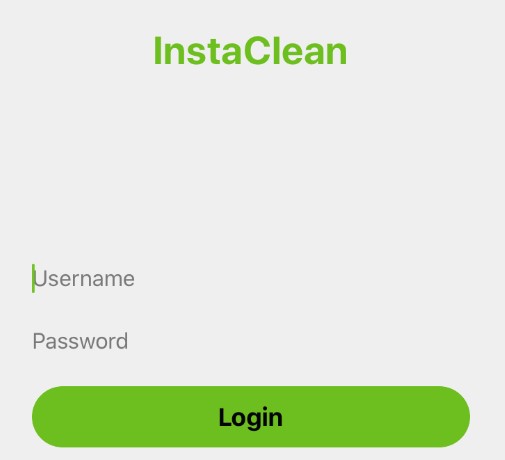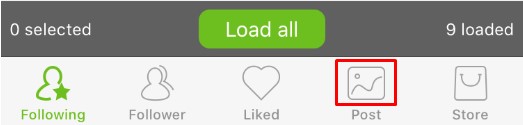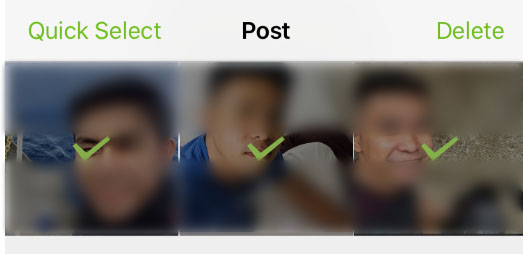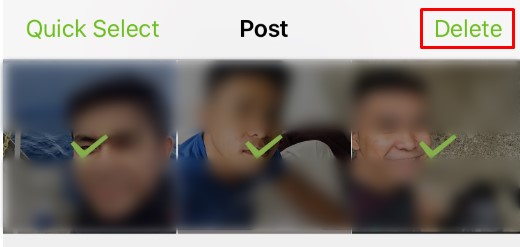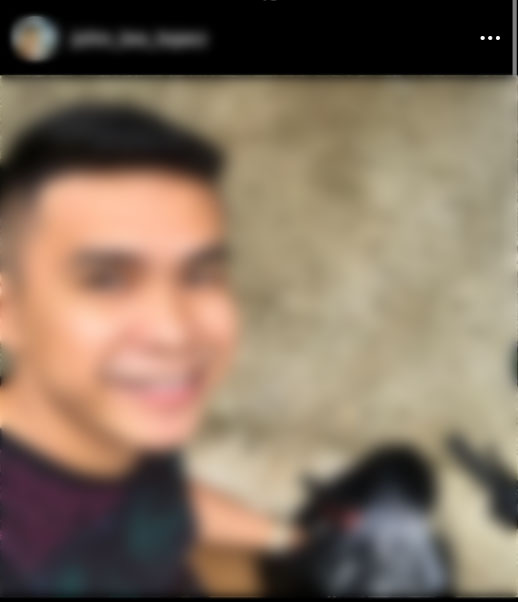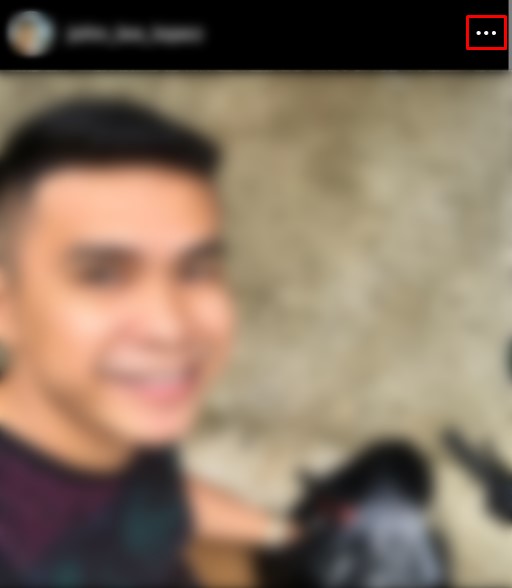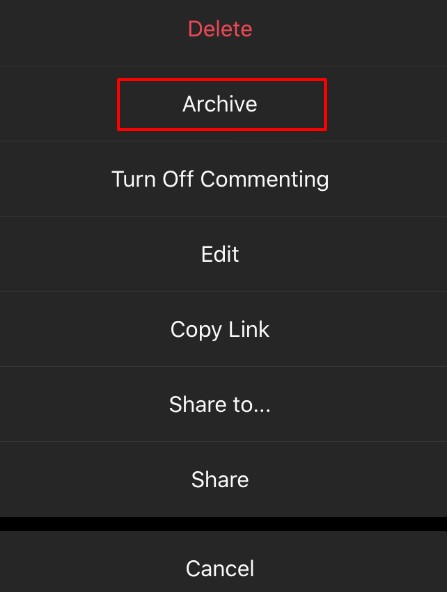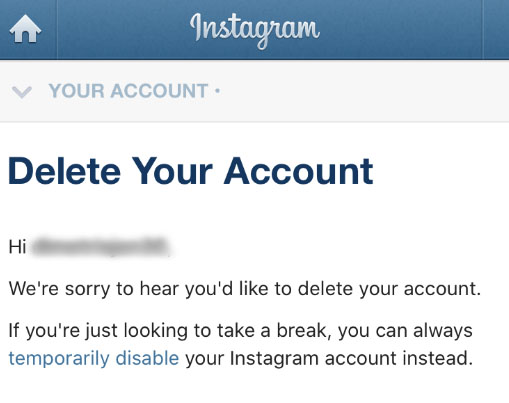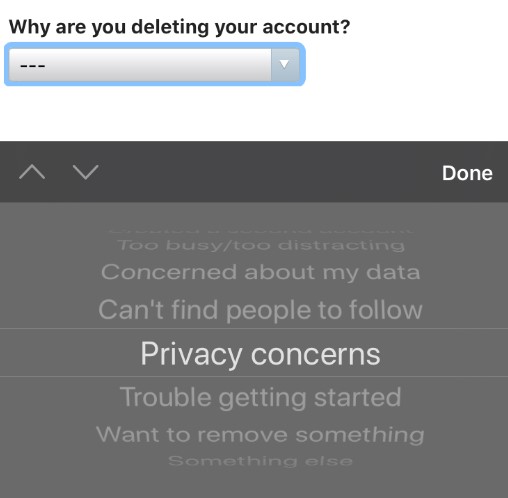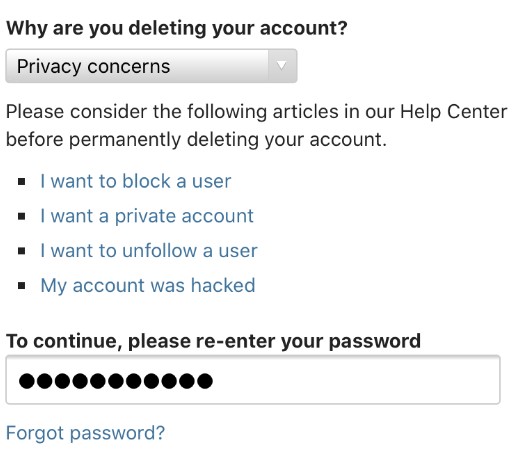Takket være dens enkle bilde- og videodelingsmuligheter, har Instagram blitt en utrolig populær og må-ha app for sosiale medier. Det kan imidlertid komme en tid når du bestemmer deg for å forlate appen, eller du må finne en måte å få tilgang til appen på igjen.
![Slik tilbakestiller du Instagram-kontoen din [september 2021]](http://cdn1.worldcomputerliteracy.net/wp-content/uploads/social-media/730/biv202rbag.jpg)
Hvis du vil tilbakestille noe på Instagram-kontoen din, søker du sannsynligvis etter en måte å tilbakestille brukernavnet, passordet, e-postadressen eller telefonnummeret på. Eller du kan lete etter en måte å tilbakestille hele kontoen din på, slette alle dine gamle bilder, likes og følgere.
Uansett hvilke grunner du har for å være her, har vi deg dekket – fra å fikse påloggingsinformasjonen til å tørke av tavlen. La oss ta en titt på hvordan du raskt og enkelt kan tilbakestille Instagram-kontoen din.
Slik tilbakestiller du Instagram-passordet ditt
For å starte, la oss først se på hvordan du tilbakestiller passordet ditt, siden dette er et av de vanligste problemene som Instagram-brukere støter på. Hvis du er utestengt fra kontoen din og ikke ser ut til å logge på Instagram, har vi noen forslag.
Først, hvis du har koblet sammen Instagram- og Facebook-kontoen din, prøv å logge på med Facebook-profilen din. Å logge på med Facebook kan være alt du trenger for å komme tilbake til kontoen din, hvor du kan endre og oppdatere passordet ditt. Følg disse trinnene for å tilbakestille passordet ditt:
- Trykk på "Glemt passord?"
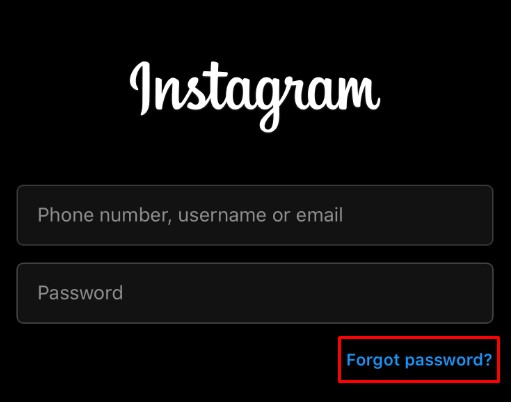
- Du har tre alternativer: «Brukernavn», «Telefon» og «Logg på med Facebook».
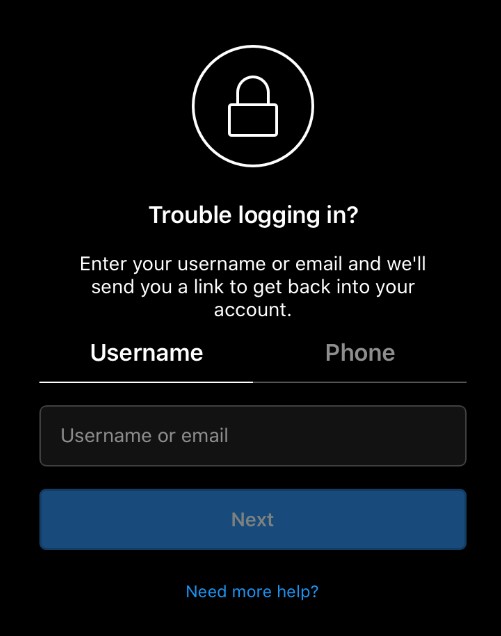
- Hvis du kjenner Facebook-påloggingen din og den er koblet til Instagram, velger du det alternativet.
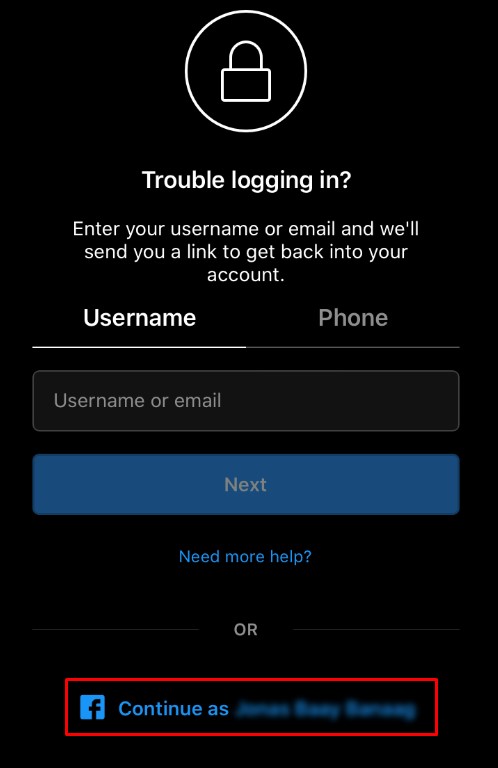
- Ellers skriv inn brukernavn, e-postadresse eller telefonnummer. Du vil få tilsendt en e-postadresse med en lenke for å tilbakestille passordet ditt og logge på kontoen din igjen.
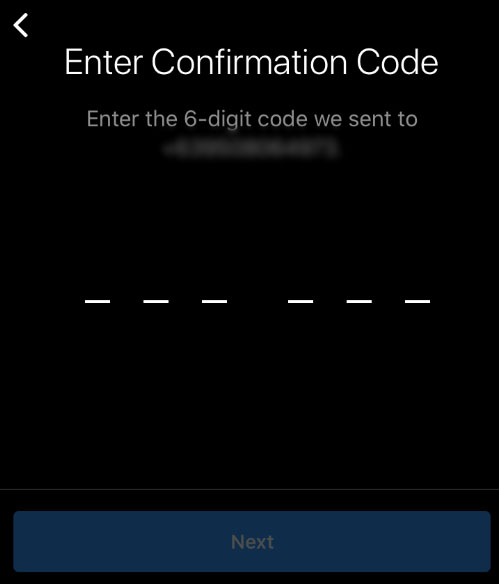
Hvis du ikke mottar en lenke for å tilbakestille passordet ditt, kan du ha blitt hacket, og hackeren kan ha endret informasjonen på kontoen din for å hindre deg i å få tilgang igjen. Alternativt kan det hende du ikke husker det opprinnelige brukernavnet, e-postadressen eller telefonnummeret du brukte for kontoen.
Hvis dette er tilfelle, ikke bekymre deg - det er et annet alternativ.
- Åpne appen.
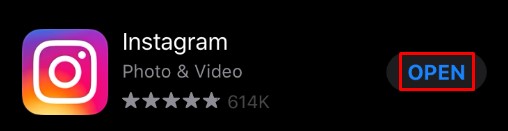
- Trykk på "Glemt passord?"
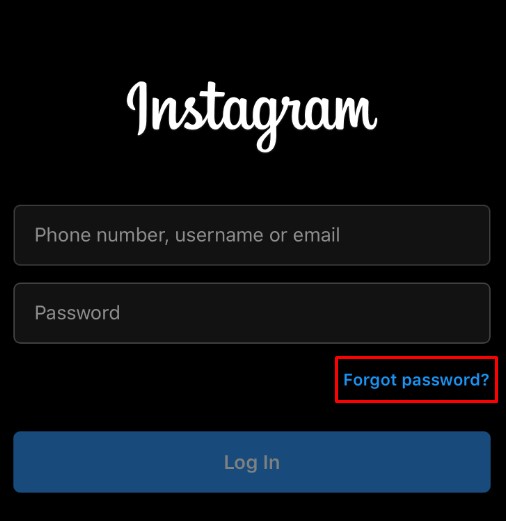
- Trykk på "Trenger du mer hjelp?"
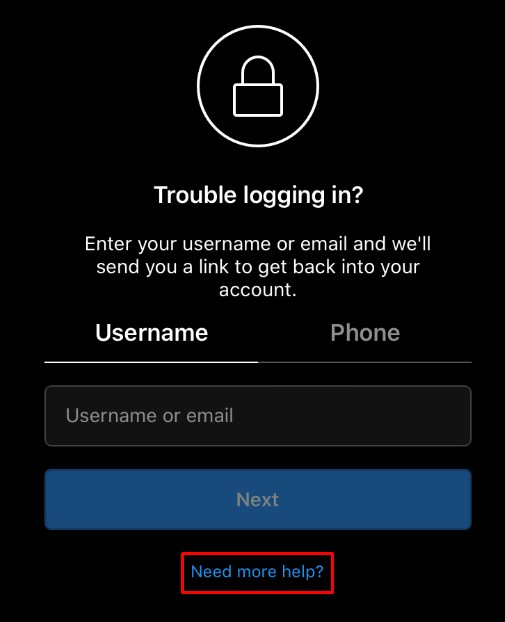
- Fyll ut informasjonen på skjermen, og trykk deretter på "Be om støtte."
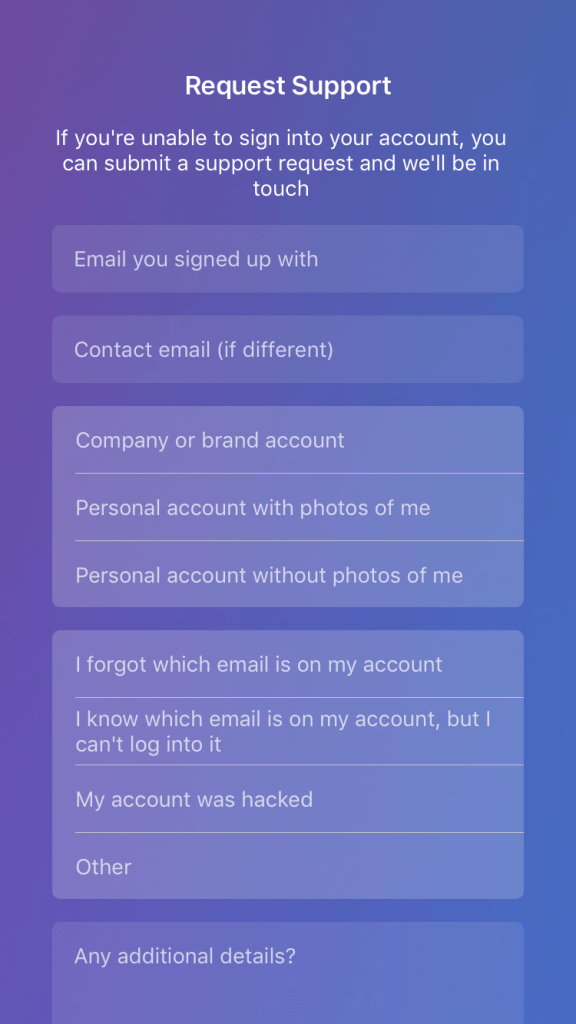
Fyll ut informasjonen så mye informasjon du kan. Jo mer overbevisende du kan være at du er den legitime eieren av kontoen, desto mer sannsynlig er det at Instagram bestemmer seg for å gi deg tilgang tilbake. Ta med eventuelle tilleggsdetaljer som sikkerhetsteamet kan trenge for å hjelpe dem med å ta en nøyaktig avgjørelse.
Vær imidlertid oppmerksom på at dette kanskje ikke fungerer. Instagram jobber hardt for å sikre at folk ikke kan få tilgang til kontoer de ikke eier, så de må være forsiktige når de mottar en forespørsel om ytterligere hjelp til å logge på. Hvis du ikke kan bevise at du er den reelle eieren av kontoen, kan det hende du ikke kan komme tilbake til kontoen din.
Slik sletter du alle Instagram-bildene dine
Det er her ting blir litt vanskeligere. Ideelt sett ville Instagram la deg masseslette innlegg og bilder. Dessverre er dette rett og slett ikke tilfelle. Instagram forsømmer ikke bare muligheten til å slette alle innleggene dine på en gang, de gjør det også vanskeligere å bruke tredjepartstjenester for å slette alle innlegg.
Bruk tredjepartsapplikasjoner
På en gang kunne du søke etter Instagram-rensere på Apples App Store og Google Play Store, og en rekke pålitelige applikasjoner dukket opp. Men i september 2021 er mange av våre pålitelige alternativer borte. Selv om noen fortsatt er, er ikke alle anerkjente. Før du bruker noen av de tilgjengelige renere appene, sørg for å lese anmeldelsene.
Disse programmene må ha tilgang til Instagram-kontoen din, og noen mindre anerkjente alternativer kan forårsake flere problemer. Applikasjonene vi har funnet å være mest nyttige er som følger:
- Android – Slutt å følge og rens for Instagram
- iOS – Rensemiddel for INS
Ved installasjon av disse applikasjonene må du logge på med Instagram-legitimasjonen din. Instagram vil sende deg en påloggingsbekreftelseskode som om du logger på en ny nettleser. Bekreft koden og fortsett med trinnene for å slette alle innleggene dine.
De fleste applikasjoner har en lignende layout og funksjonalitet, med et "Velg alle"-alternativ for å fjerne alle innleggene dine.
- Last ned og installer appen fra appbutikken.
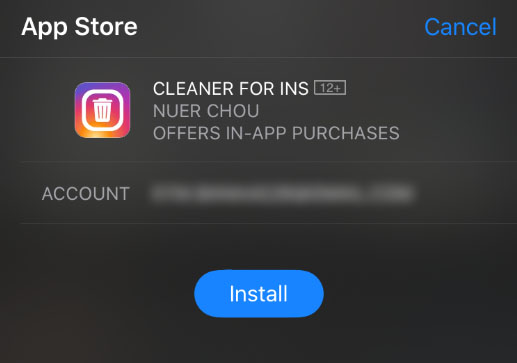
- Logg på med Instagram-legitimasjonen din.
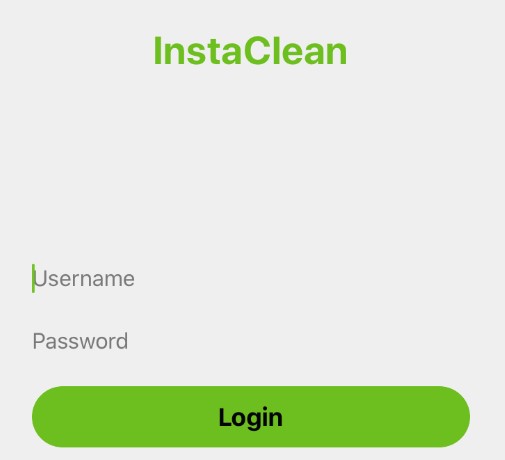
- Gå til "Media"-fanen langs den nederste raden med ikoner.
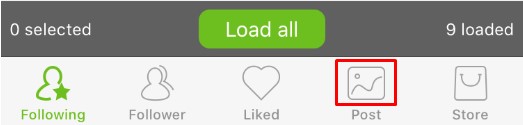
- Trykk på alle bildene du vil slette.
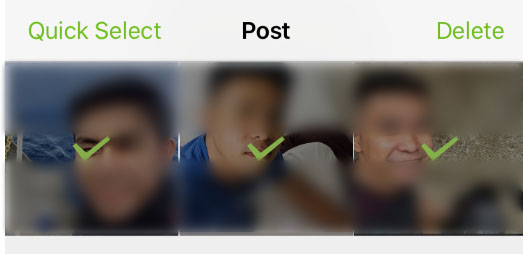
- Trykk på "Handling" i øvre høyre hjørne.
- Trykk på «Slett».
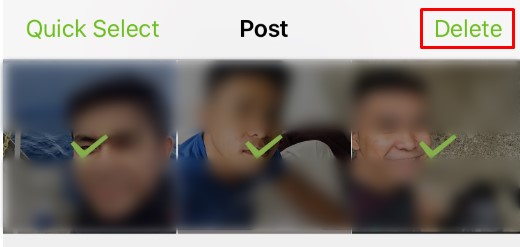
Dette gjør det enkelt å starte på nytt på Instagram. Vi har også en artikkel her som utforsker flere metoder for å enkelt slette alle Instagram-innleggene dine.
Hvis du ønsker å tilbakestille Instagram-kontoen din uten bruk av tredjepartsverktøy, må du slette hvert innlegg manuelt. Men dette vil ta lang tid avhengig av hvor mange innlegg du har.
Arkiver dine gamle innlegg
Før du blir gal av å slette alt, vet at du enkelt kan arkivere gamle bilder. Arkivering betyr at ingen kan se dem bortsett fra deg. I hovedsak lar dette deg skjule bilder uten å bli kvitt dem.
Følg disse trinnene for å arkivere et bilde:
- Åpne bildet du vil arkivere.
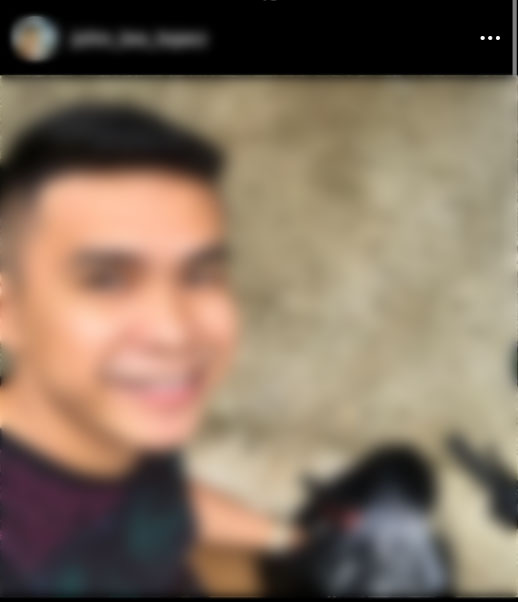
- Trykk på de tre horisontale prikkene øverst til høyre.
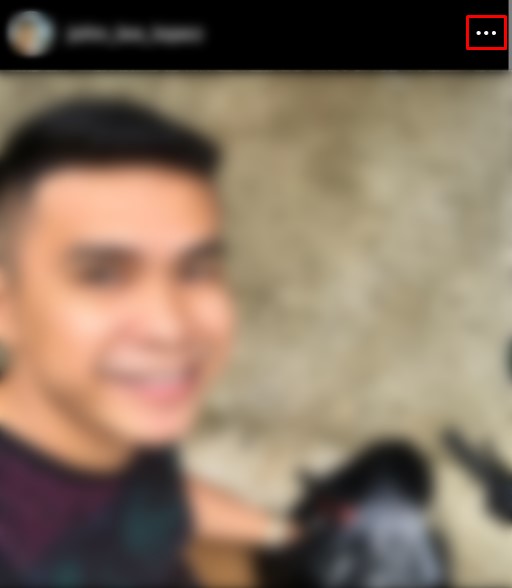
- Trykk på "Arkiv."
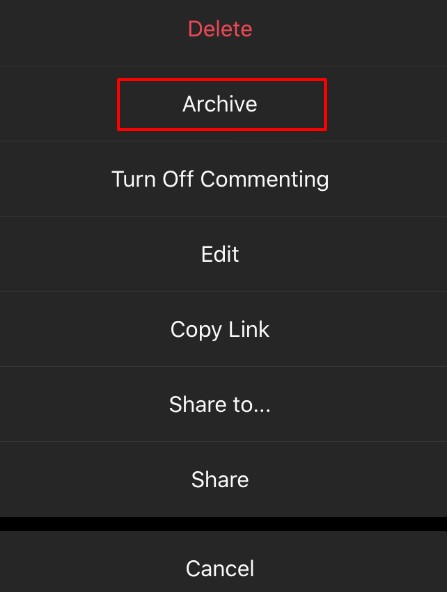
For å se arkiverte bilder, gå til profilen din og trykk på de tre horisontale linjene. Trykk på "Arkiv"-alternativet. Der kan du se alle dine tidligere historier og arkiverte bilder. Trykk på alternativet "Arkiverede historier" øverst på siden for å velge mellom historier, innlegg og direkteinnhold.
Slik sletter du kontoen din og åpner den igjen
Hvis du skal slette denne tingen og hver siste bit av Instagram-kontoen din, kan du gjøre det fra selve appen. Vær oppmerksom på at å følge instruksjonene nedenfor vil permanent fjerne alle dine kommentarer og likes, samt tilbakestille følgerkontoen din til null.
Fortsatt interessert? Start med å slette Instagram-kontoen din.
- Gå til den spesielle Slett din konto-siden på mobilenheten eller skrivebordet.
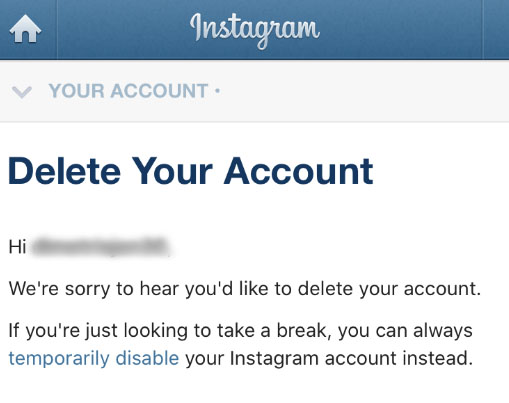
- Velg en årsak for sletting fra rullegardinmenyen.
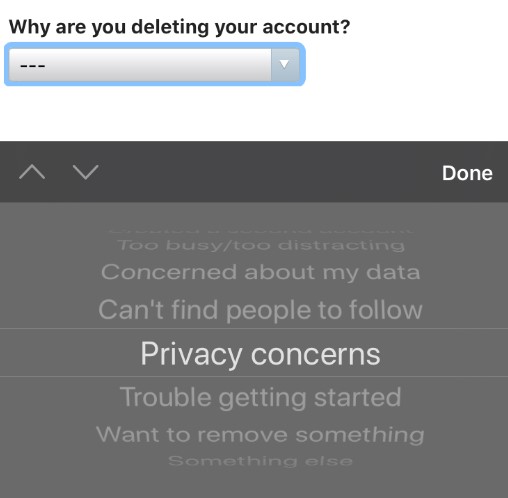
- Skriv inn kontopassordet ditt på nytt.
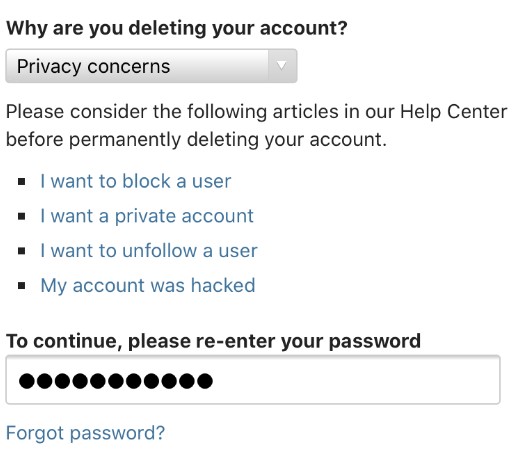
- Klikk eller trykk på "Slett kontoen min permanent."

Merk: Hvis du velger denne metoden, må du vente 14 dager før du bruker brukernavnet ditt på nytt.
Du kan nå opprette en ny konto med det samme brukernavnet – med mindre noen har fått brukernavnet ditt i mellomtiden. Når du har den nye kontoen din, vil den være som en helt ny konto. Noen ganger er en ny start akkurat det legen har bestilt.
ofte stilte spørsmål
Siden Instagram ikke gjør det enkelt å tilbakestille kontoen din, kan det hende du har flere spørsmål. Det er dette denne delen er til for. Fortsett å lese for å få svar på de vanligste spørsmålene dine.
Kan jeg aktivere Instagram-kontoen min på nytt?
Hvis du midlertidig har deaktivert kontoen din, kan du aktivere den på nytt ved å logge på med samme legitimasjon. Hvis du har deaktivert kontoen din permanent, kan du ikke aktivere den på nytt. Forutsatt at det var noen problemer og kontoen din ble slettet av en hacker eller Instagram, kontakt Instagram Support Team for mer hjelp.
Kan jeg opprette en ny konto med samme påloggingsinformasjon?
Dessverre er svaret nei. Du kan ikke aktivere en helt ny konto med samme brukernavn som du en gang hadde.
Hvorfor er jeg utestengt fra Instagram-kontoen min?
Enten kontoen din sier at passordet er feil eller Instagram har deaktivert kontoen din, er det flere grunner til at kontoen din er utilgjengelig. Hvis du har prøvd trinnene ovenfor og ikke får tilgang til kontoen din, kontakt Instagram Support. Sjekk også e-postene dine for meldinger fra Instagram. Dette kan gi deg innsikt om du har brutt retningslinjene for fellesskapet eller kontoen din har blitt hacket.
Hvis jeg sletter Facebook-kontoen min, hvordan får jeg tilgang til Instagram?
Hvis du velger å slette Facebook-kontoen din, men det er også påloggingsalternativet for Instagram, må du koble fra kontoene før du deaktiverer Facebook-siden din. For å gjøre dette, gå til Innstillinger på Instagram, klikk på "Konto", og trykk deretter på "Koblede kontoer." Sett opp et nytt brukernavn og passord, og slett deretter Facebook-kontoen din på en trygg måte.
Kan jeg slette alle Instagram-innleggene mine samtidig?
Selv om du ikke kan slette alle Instagram-innleggene dine samtidig i appen, er det noen få løsninger. Hvis du vil fjerne alt på en gang, har vi en artikkel som skisserer disse løsningene her. Men hvis du vil bruke Instagram-appen, må du slette hvert innlegg en etter en.
Siste tanker
Instagram har blitt en stift-app på nesten alles smarttelefon. Selv om det er en flott app for å dele bilder og videoer med venner, familie og følgere, kan du bestemme en dag at det er på tide å begynne på nytt.
I så fall kan metodene som er skissert ovenfor brukes til å raskt og enkelt tilbakestille Instagram-kontoen din slik at du kan komme tilbake til å bruke appen som du ønsker.